本教程介紹單一色調(diào)的調(diào)色方法。單一色調(diào)有不同的色調(diào)層次,適當?shù)挠脺\色和深色搭配起來,照片的層次就比較分明。效果也比較突出。
原圖

最終效果

|||
1、打開原圖素材,創(chuàng)建色相/飽和度調(diào)整圖層,參數(shù)設置如圖1,勾選著色選項,效果如圖2。
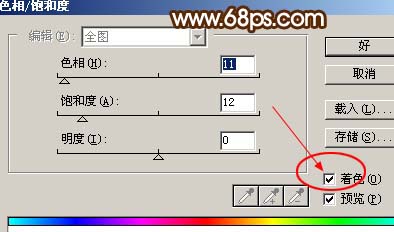
<圖1>

<圖2>
2、新建一個圖層,按ctrl + alt + shift + e蓋印圖層,執(zhí)行:濾鏡 > 模糊 > 高斯模糊,數(shù)值為5,確定后按住alt鍵加上圖層蒙版,把前景顏色設置為白色,選擇畫筆工具畫筆最好選擇柔邊的筆刷,然后涂抹人物臉上及皮膚上有雜色的地方給人物簡單磨皮,效果如圖3。

<圖3>
|||
3、新建一個圖層,蓋印圖層,執(zhí)行:濾鏡 > 其它 > 自定,參數(shù)為默認,確定后把圖層的不透明度改為:40%,效果如圖5,這一步是把圖片調(diào)清晰一點。

<圖4>

<圖5>
4、新建一個圖層,蓋印圖層,把圖6的選線區(qū)域用減淡工具涂亮一點。減淡工具的曝光度設置為:5%左右,效果如圖7。

<圖6>

<圖7>
|||
5、新建一個圖層,蓋印圖層,執(zhí)行:濾鏡 > 模糊 > 高斯模糊,數(shù)值為5,確定后把圖層混合模式改為“正片疊底”,圖層的不透明度改為:50%,效果如圖8。

<圖8>
6、創(chuàng)建亮度/對比度調(diào)整圖層,參數(shù)設置如圖9,效果如圖10。
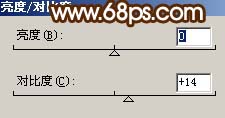
<圖9>

<圖10>
|||
7、新建一個圖層,蓋印圖層,適當?shù)挠胻opaz濾鏡銳化一下,大致效果如圖11。

<圖11>
8、按ctrl + alt + ~調(diào)出高光選區(qū),新建一個圖層,填充白色,然后把圖層不透明度改為:30%,效果如圖12。

<圖12>
9、新建一個圖層,把前景顏色設置為:#d56b04,然后把人物手里的筆刷圖紅,涂好后把圖層的混合模式改為“柔光”,確定后把剛才操作的圖層復制一層,效果如圖13。

<圖13>
|||
10、新建一個圖層,蓋印圖層,選擇加深工具把邊角部分加深一下,效果如圖14。

<圖14>
11、新建一個圖層,前景顏色設置為:#d56b04,然后稍微把人物頭發(fā)涂一下,如圖15,涂好后把圖層混合模式改為“柔光”,效果如圖16。

<圖15>

<圖16>
|||
12、新建一個圖層,蓋印圖層,選擇減淡工具把人物臉部高光部分涂亮一點效果如圖17。

<圖17>
13、最后整體調(diào)整下顏色,修飾下細節(jié),完成最終效果。

<圖18>
新聞熱點
疑難解答